Come tradurre una pagina Web iPhone
L'altro giorno un mio amico mi ha inviato il link di un articolo interessantissimo su una ricetta tradizionale giapponese che voleva assolutamente provare. Il problema? L'intera pagina era scritta in giapponese, con quei caratteri kanji che sembravano geroglifici agli occhi di entrambi. Dopo qualche tentativo maldestro con il traduttore copia-incolla, mi sono ricordato che l'iPhone ha delle funzioni integrate fantastiche per scoprire come tradurre una pagina Web iPhone direttamente, senza dover saltare da un'app all'altra. E sai cosa? In meno di due secondi stavamo leggendo la ricetta in italiano perfetto, con tanto di dosi e procedimento comprensibili.
La verità è che il tuo “melafonino” nasconde dei superpoteri che probabilmente non stai sfruttando appieno. Safari ha una funzione di traduzione integrata che funziona alla perfezione, Chrome porta con sé tutta la potenza di Google Traduttore e persino Microsoft Edge fa la sua bella figura con il suo sistema di traduzione istantanea. Ognuno di questi browser ha i suoi punti di forza e, a seconda delle tue esigenze, potresti preferire uno piuttosto che un altro. Ti mostrerò esattamente come utilizzarli tutti, così potrai scegliere quello che fa più al caso tuo e navigare senza limiti su siti francesi, inglesi, spagnoli, cinesi o di qualsiasi altra lingua ti capiti sotto mano.
So che potresti pensare che queste funzioni siano complicate o nascoste chissà dove nelle impostazioni del telefono, ma ti assicuro che è tutto molto più semplice di quanto immagini. Con pochi tap, trasformerai il tuo iPhone in un traduttore universale tascabile, capace di rendere comprensibile qualsiasi contenuto Web in pochi istanti. E la cosa bella è che queste traduzioni sono sempre più precise e naturali grazie ai continui miglioramenti apportati. Quindi, che ne dici di scoprire insieme tutti questi trucchetti? Prendi il tuo iPhone e partiamo!
Indice
- Come tradurre una pagina Web Safari iPhone
- Come tradurre una pagina Web su iPhone: Google Chrome
- Come tradurre una pagina Web con iPhone: Microsoft Edge
- Come tradurre una pagina Web da iPhone: Google Traduttore
Come tradurre una pagina Web Safari iPhone
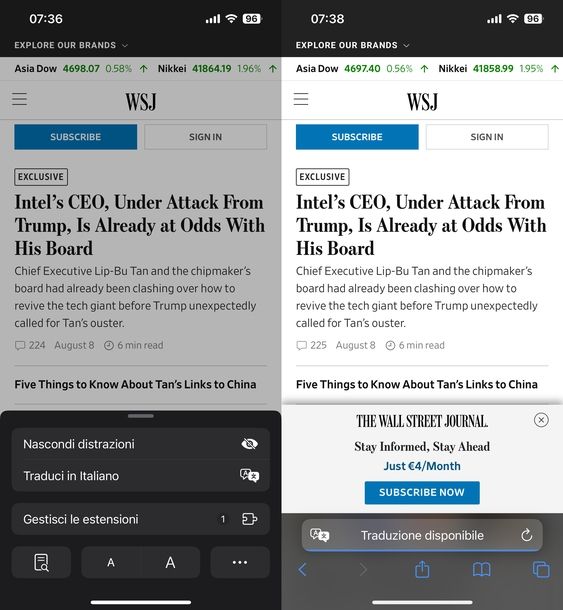
Il modo più diretto e immediato per tradurre una pagina Web sul tuo iPhone è utilizzare la funzione di traduzione integrata direttamente nel browser Safari di Apple. Questa funzionalità, disponibile a partire da iOS 14, supporta numerose lingue, tra cui italiano, inglese, spagnolo, francese, tedesco, russo, cinese, giapponese e molte altre ancora, rendendo la navigazione internazionale davvero accessibile a tutti.
Per iniziare, avvia Safari toccando la sua icona che trovi nella schermata Home o all'interno della Libreria app del tuo smartphone. Una volta aperto, fai tap sul campo Cerca o inserisci sito Web che si trova in basso e, se hai già una scheda aperta, tocca l'icona con due quadrati sovrapposti in basso a destra per visualizzare tutte le schede aperte.
A questo punto, premi sul pulsante + in basso a sinistra per aprire una nuova scheda pulita dove potrai navigare liberamente.
Ora tocca sulla barra degli indirizzi nella parte superiore o inferiore dello schermo (a seconda delle tue impostazioni) e digita l'URL della pagina Web che desideri tradurre utilizzando la tastiera del tuo iPhone. Dopo aver inserito l'indirizzo, premi sul tasto vai per caricare la pagina.
Appena il sito si sarà caricato completamente, se Safari rileva che la pagina è in una lingua diversa da quella del tuo sistema, comparirà automaticamente nella barra degli indirizzi la scritta Traduzione disponibile. Non appena vedi questa notifica, fai subito tap sull'icona della traduzione che appare in basso a sinistra nella barra degli strumenti per avviare immediatamente la traduzione del sito.
Se l'icona non compare automaticamente o preferisci accedere manualmente alla funzione di traduzione, tocca l'icona del rettangolo con due linee orizzontali che trovi sempre in basso a sinistra nella barra degli strumenti del browser Apple. Dal menu che compare, seleziona la voce Traduci in Italiano (o nella lingua del tuo sistema) per avviare la traduzione.
Il browser ricaricherà quindi la pagina mostrandoti tutto il contenuto tradotto nella tua lingua, mantenendo però intatta la formattazione originale del sito Web.
Se in qualsiasi momento desideri tornare a visualizzare la pagina nella sua lingua originale, ti basta toccare nuovamente l'icona del traduttore in basso a sinistra e selezionare Visualizza originale dal menu che appare. Questa funzione è particolarmente utile quando vuoi confrontare la traduzione con il testo originale o quando alcuni elementi della pagina non vengono tradotti correttamente.
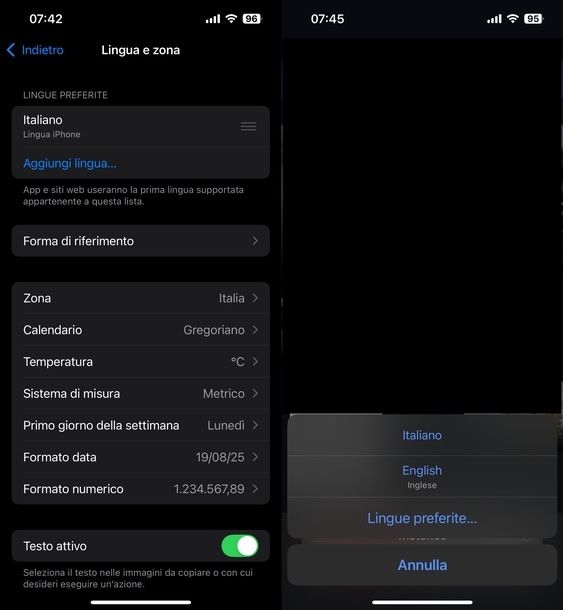
A questo punto, potresti voler tradurre pagine da o verso lingue che non sono presenti di default nelle opzioni di Safari. Per aggiungere nuove lingue al sistema di traduzione, devi accedere alle Impostazioni di iOS toccando l'icona dell'ingranaggio che trovi nella schermata Home o nella Libreria app.
Una volta nelle impostazioni, scorri verso il basso e tocca Generali, poi seleziona Lingua e zona. Qui vedrai la sezione LINGUE PREFERITE dove puoi aggiungere nuovi idiomi.
Per aggiungere una nuova lingua, premi su Aggiungi lingua… e scorri l'elenco delle lingue disponibili. Se preferisci, puoi utilizzare il campo Cerca in alto per trovare rapidamente la lingua che ti interessa (es. English se vuoi aggiungere l'inglese).
Fai tap sulla lingua desiderata per selezionarla e, quando iOS ti chiederà Vuoi utilizzare [nome lingua] come lingua principale?, tocca Usa italiano (Italia) per mantenere l'italiano come lingua del sistema ma aggiungere la nuova lingua alle opzioni di traduzione. Attendi qualche istante mentre compare il messaggio Aggiorno lingue… e il sistema configurerà le nuove impostazioni.
Fatto ciò, quando tornerai su Safari e premerai sull'icona con il rettangolo e due trattini per tradurre una pagina, noterai che ora compare la scritta Traduci sito web… invece del semplice “Traduci in Italiano”. Toccando questa voce si aprirà un menu più ampio dove potrai selezionare la lingua preferita per la traduzione (es. English se vuoi tradurre la pagina in inglese invece che in italiano).
In caso di ripensamenti o se vuoi rimuovere una lingua che hai aggiunto precedentemente, torna nella sezione Lingua e zona delle impostazioni, individua la lingua che desideri eliminare nell'elenco e fai uno swipe da destra verso sinistra su di essa.
Comparirà il pulsante rosso Elimina sulla destra: toccalo per rimuovere definitivamente quella lingua dalle tue opzioni di traduzione.
Come tradurre una pagina Web su iPhone: Google Chrome
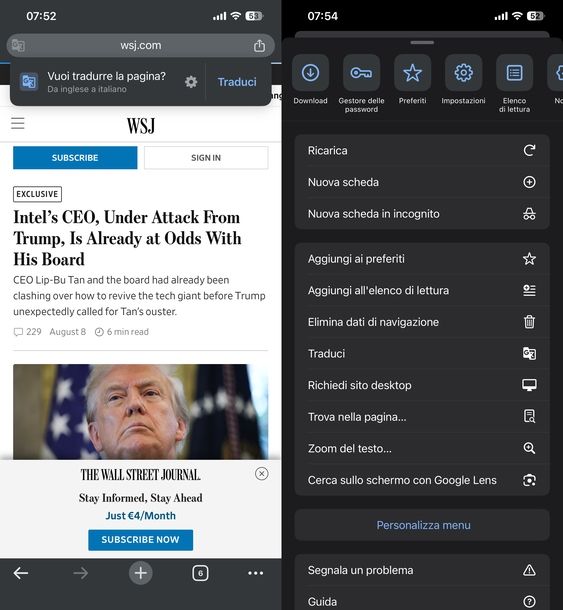
Un altro sistema che hai dalla tua per tradurre una pagina Web da iPhone consiste nell'usare Chrome. Probabilmente non ne eri a conoscenza, ma devi sapere che il famoso browser di Google include una funzione di traduzione automatica delle pagine che vengono visitate basata, ovviamente, su Google Traduttore.
Per cominciare, avvia Google Chrome toccando la sua icona che trovi nella Home screen o all'interno della Libreria app del tuo iPhone. Una volta aperto il browser, premi sul tasto + che si trova in basso per aprire una nuova scheda pulita. Ora, tocca sul campo Cerca o digita un URL per attivare la barra di ricerca e navigazione.
A questo punto, fai tap sulla barra degli indirizzi che compare in alto e digita l'indirizzo della pagina che desideri tradurre utilizzando la tastiera del tuo telefono. Dopo aver inserito l'URL completo, premi sul pulsante vai sulla tastiera per collegarti al sito. Google Chrome caricherà la pagina e, dopo qualche istante di attesa, il browser identificherà automaticamente la lingua d'origine del contenuto.
Se la pagina è in una lingua diversa da quella del tuo sistema, Chrome mostrerà automaticamente un avviso nella parte superiore dello schermo con il pulsante Traduci. Non appena vedi comparire questa notifica, premi immediatamente sul bottone Traduci per avviare la traduzione istantanea della pagina nella tua lingua. Il processo è davvero veloce e in pochi secondi vedrai tutto il contenuto tradotto.
Nel caso in cui l'avviso non compaia automaticamente, puoi accedere manualmente alla funzione di traduzione toccando i tre puntini che trovi in basso a destra nella barra degli strumenti di Chrome. Dal menu che si apre, scorri le opzioni e seleziona Traduci per avviare la traduzione.
Se non trovi immediatamente l'opzione Traduci nel menu, tocca il pulsante Personalizza menu, quindi fai tap sul cerchio vuoto a sinistra della voce Traduci per aggiungere la spunta e renderla visibile. Infine, premi Fine in alto a destra per salvare le modifiche al menu.
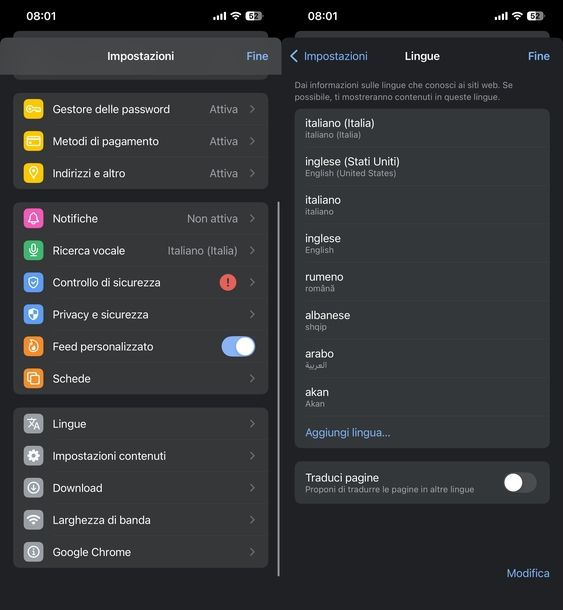
Se non compare nessun avviso per procedere con la traduzione, evidentemente è perché la funzione risulta disabilitata. Per risolvere, premi sui tre puntini posto in basso a destra, seleziona la voce Impostazioni dal menu che si apre, quindi quella Lingue nella nuova schermata visualizzata e porta su ON la levetta che trovi accanto alla voce Traduci pagine.
Se lo desideri, dalla medesima schermata puoi anche definire le lingue per le quali vuoi che Chrome ti proponga la traduzione, facendo tap sulla voce Aggiungi lingua… e selezionando gli idiomi di tuo interesse. Assicurati che sia selezionata l'opzione Proponi di tradurre. Per impostazione predefinita, solo l'italiano non viene mai tradotto.
Dopodiché, se vuoi rimuovere una lingua dall'elenco di quelle che non devono essere tradotte automaticamente, torna nella sezione Lingue delle impostazioni di Chrome.
Qui vedrai l'elenco di tutte le lingue che hai configurato. Per eliminarne una, fai semplicemente uno swipe da destra a sinistra sulla lingua che desideri rimuovere e tocca il pulsante rosso Elimina che compare sulla destra per confermare l'operazione.
Come tradurre una pagina Web con iPhone: Microsoft Edge
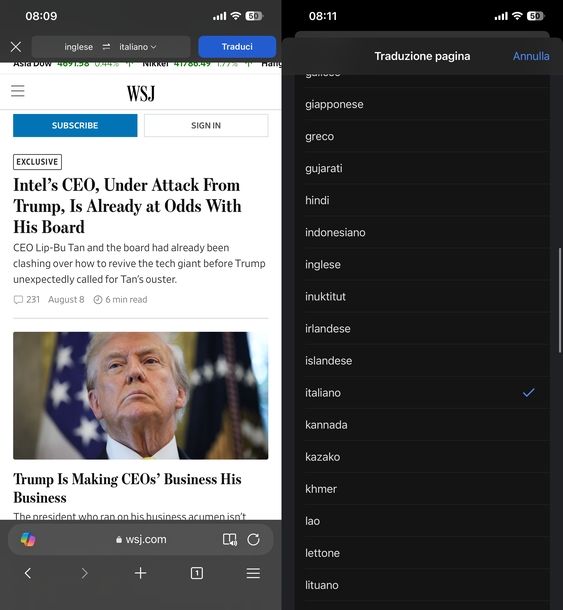
Anche Microsoft Edge, il browser sviluppato da Microsoft e disponibile gratuitamente per iPhone, offre un eccellente sistema di traduzione integrato che ti permette di leggere qualsiasi pagina Web nella tua lingua preferita. Il sistema di traduzione di Edge è basato su Microsoft Translator e funziona in modo rapido ed efficiente.
Per iniziare, avvia Edge toccando la sua icona dalla schermata Home o dalla Libreria app del tuo iPhone. Se ti trovi già nella pagina iniziale del browser, puoi procedere direttamente, altrimenti tocca il pulsante + che trovi in basso per aprire una nuova scheda. Una volta nella nuova scheda, fai tap sul campo Cerca o digita URL in basso per attivare la barra di navigazione.
Ora, tocca sulla barra degli URL che compare e digita l'indirizzo della pagina Web che desideri tradurre. Dopo aver inserito l'URL completo, premi sul tasto vai della tastiera del tuo “melafonino” per caricare la pagina. Edge si collegherà al sito e caricherà tutto il contenuto.
Non appena la pagina sarà completamente caricata ed Edge avrà rilevato che è scritta in una lingua diversa dalla tua, comparirà automaticamente una barra di traduzione nella parte superiore dello schermo. In questa barra, tocca la sezione lingue che si trova in alto, quindi scorri fino alla sezione TRADUCI IN.
Qui potrai scorrere l'elenco delle lingue disponibili e fare tap su quella in cui desideri tradurre la pagina (es. italiano se vuoi leggere il contenuto nella tua lingua madre). Se necessario, dopo aver selezionato la lingua, tocca il bottone Traduci in alto a destra per confermare e avviare la traduzione.
In alternativa, puoi accedere alla funzione di traduzione attraverso il menu principale di Edge. Per farlo, tocca i tre trattini orizzontali in basso a destra nella barra degli strumenti. Dal menu che si apre, cerca e seleziona l'opzione Traduci. Se non la vedi subito, potresti dover fare uno swipe da destra a sinistra per scorrere tra le pagine del menu.
Nel caso in cui non trovassi ancora l'opzione Traduci, fai un lungo tap su uno dei tasti presenti nel menu (es. Home) per attivare la funzione di modifica del menu. Quindi, tocca Traduci con il simbolo + in alto a destra, che troverai in fondo all'elenco delle funzioni da poter aggiungere. Infine, premi su Fatto in alto a destra per salvare le modifiche.
Fatto ciò, quando vuoi tornare a visualizzare la pagina nella sua lingua originale, ti basta premere sul tasto Mostra originale che compare in alto a destra dopo che la traduzione è stata applicata. Questa funzione ti permette di passare rapidamente dalla versione tradotta a quella originale ogni volta che ne hai bisogno.

Se la funzione di traduzione non compare automaticamente quando visiti una pagina in lingua straniera, probabilmente significa che non è attiva nelle impostazioni. Per abilitarla, tocca i tre trattini in basso a destra e seleziona Impostazioni dal menu. Nella schermata delle impostazioni, cerca e tocca Lingue, quindi seleziona Microsoft Translator. Qui potrai attivare la funzione Traduci pagine spostando la levetta accanto su ON.
Dalla stessa schermata, puoi anche aggiungere nuove lingue alle opzioni di traduzione. Per farlo, tocca Aggiungi lingua… e scorri l'elenco delle lingue disponibili.
Se preferisci, usa il campo Cerca in alto per trovare rapidamente la lingua che ti interessa, es. bengalese o qualsiasi altra lingua supportata. Una volta trovata, fai tap su di essa per aggiungerla all'elenco delle tue lingue preferite.
In caso di ripensamenti, puoi facilmente eliminare una lingua dall'elenco tornando nella sezione delle lingue. Per rimuoverla, fai semplicemente uno swipe da destra a sinistra sulla lingua che desideri eliminare e tocca il pulsante rosso Elimina che compare sulla destra per confermare la rimozione.
Come tradurre una pagina Web da iPhone: Google Traduttore
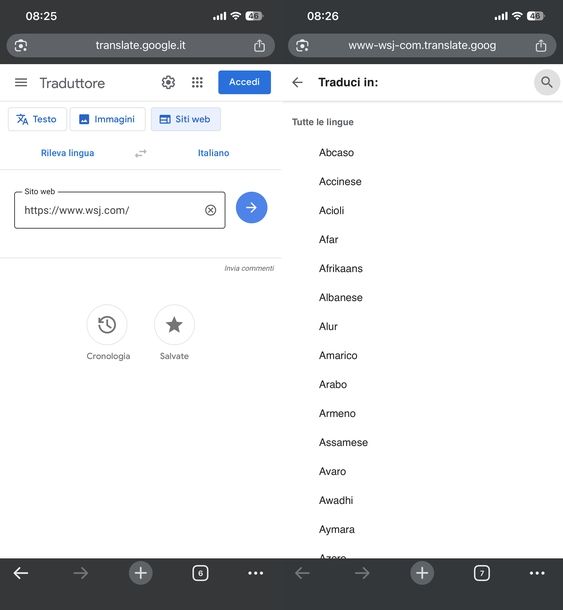
Se non vuoi installare nuove app sul tuo “melafonino”, ma hai comunque la necessità di tradurre una pagina Web con iPhone, valuta di ricorrere all'uso di Google Traduttore.
Quando si parla di strumenti per effettuare traduzioni, su iPhone come su qualsiasi altro smartphone (oltre che su tablet e computer), è praticamente impossibile non menzionare Google Traduttore.
Si tratta del celeberrimo servizio di traduzione di “Big G”, tramite cui si possono tradurre singole parole, intere frasi e anche pagine Web, da e verso tutte le lingue del mondo.
È piuttosto preciso e, soprattutto, è continuamente in sviluppo, per cui le traduzioni vengono migliorate in maniera costante, anche grazie al supporto dei suoi stessi utilizzatori. Supporta praticamente ogni lingua esistente ed è totalmente gratis.
Per servirtene, apri Safari (o comunque il browser che generalmente usi per navigare in Rete dal tuo "melafonino) e raggiungi la home page del servizio.
Fatto ciò, apri una nuova scheda nel browser che stai utilizzando e naviga fino alla pagina Web che desideri tradurre. Una volta caricata la pagina, devi copiare il suo link. Se stai usando Chrome, es., fai un lungo tap sulla barra degli indirizzi che si trova in alto o in basso (a seconda delle tue impostazioni) e, dal menu che compare, seleziona Copia link per copiare l'URL negli appunti del tuo iPhone.
A questo punto, torna sul sito di Google Traduttore che hai aperto precedentemente e tocca il pulsante Sito Web che trovi in alto per accedere alla sezione dedicata appositamente alla traduzione di intere pagine. Ora, fai tap sul campo Sito Web e incolla il link che hai copiato in precedenza.
Per incollare, fai un singolo tap sul campo e poi premi sul pulsante Incolla che compare in alto sopra la tastiera o nel menu contestuale.
Dopo aver incollato l'URL, tocca il bottone con la freccia destra per procedere: Google Traduttore aprirà automaticamente il sito tradotto in una nuova pagina del browser, permettendoti di leggere tutto il contenuto nella tua lingua.
Se desideri cambiare la lingua di traduzione, tocca la lingua attualmente selezionata che vedi in alto nella pagina di Google Traduttore (es. italiano).
Si aprirà un elenco di tutte le lingue disponibili che potrai scorrere per trovare quella che ti interessa. In alternativa, puoi utilizzare l'icona della lente d'ingrandimento che si trova in alto a destra per ricercare rapidamente una lingua specifica digitandone il nome.
Dopodiché, se vuoi visualizzare la pagina nella sua lingua originale per confrontare la traduzione o per qualsiasi altro motivo, tocca i tre puntini che trovi in alto a destra nella pagina tradotta.
Dal menu che si apre, attiva l'opzione Mostra pagina originale spostando la levetta accanto su ON. In questo modo potrai passare facilmente dalla versione tradotta a quella originale e viceversa ogni volta che ne avrai bisogno.

Autore
Salvatore Aranzulla
Salvatore Aranzulla è il blogger e divulgatore informatico più letto in Italia. Noto per aver scoperto delle vulnerabilità nei siti di Google e Microsoft. Collabora con riviste di informatica e ha curato la rubrica tecnologica del quotidiano Il Messaggero. È il fondatore di Aranzulla.it, uno dei trenta siti più visitati d'Italia, nel quale risponde con semplicità a migliaia di dubbi di tipo informatico. Ha pubblicato per Mondadori e Mondadori Informatica.






